pdf如何免费批量转图片

pdf如何免费批量转图片
很多pdf转图片的转换器都需要付费,或者有水印。
本文介绍几种免费的pdf转jpg的方法。
文章结构分两部分,第一部分是单个pdf转图片,第二部分是pdf批量转图片。
一、单个pdf转图片
单个pdf转图片比较简单,简单列举几种方式。
1.在线格式转换网站
当然一些比较隐私的文件不建议使用在线服务,有泄露风险。
推荐网站:https://convertio.co/
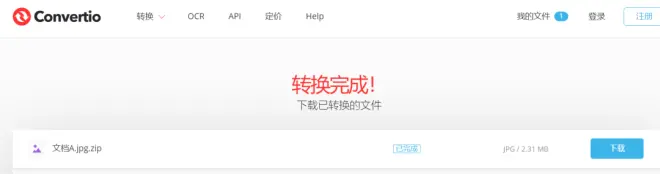
备用网站:可自行使用百度搜索“免费 在线pdf转jpg”。
2.photoshop或者在线ps
使用photoshop可以实现pdf转图片。主要思路是录制好动作,然后利用软件的批处理功能。
①导入文件
用ps打开你要处理的pdf文档。
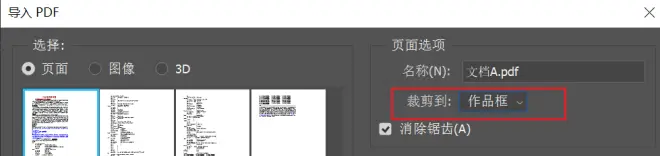
在导入pdf的时候,“裁剪到”选项需要选择作品框。
②开始录制动作
按“alt+F9”调出“动作工具”,如下图。点击“1”处新建动作,将动作命名为“pdf转jpg”,点击“记录”。
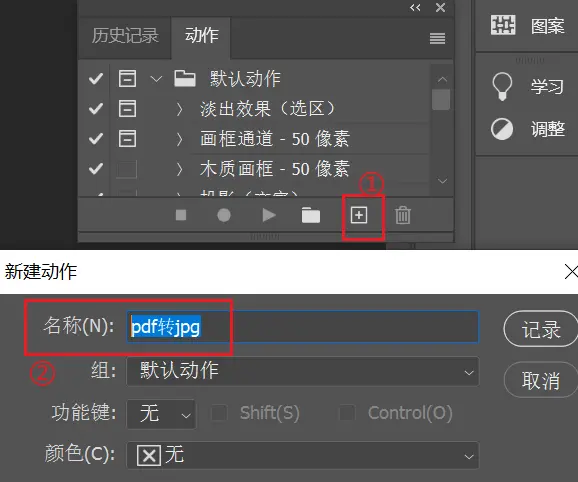
按“ctrl+shift+s”将图层另存为“jpg”文件,记住存储的路径,这个路径就是批量转换的时候图像存储的路径。我这里是“此电脑>桌面>test”。
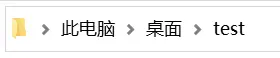
关闭打开的图层。
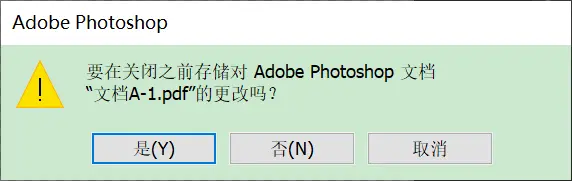
弹出的窗口选“否”就ok。
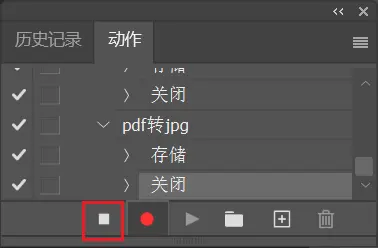
然后点击方块结束动作录制。
③运行动作。
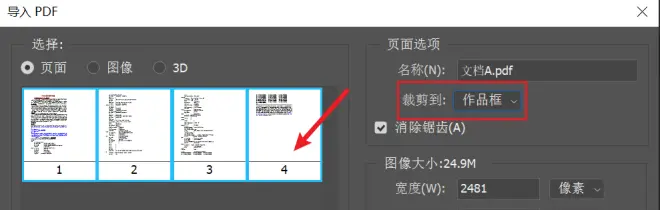
打开一个多页的pdf文件。导入文件时,按住shift单击一下末尾的图片(如箭头所指),将页面全选中。“裁剪到”选项需要选择作品框,完成导入。
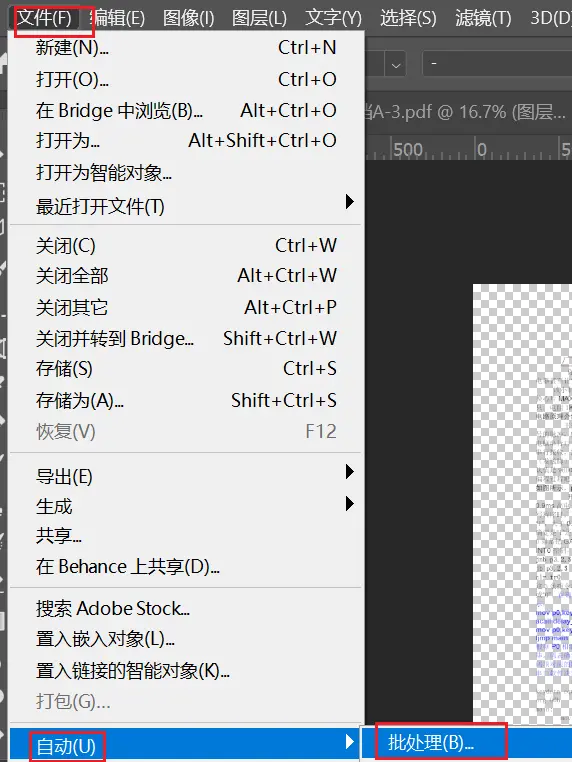
点击“文件>自动>批处理”。
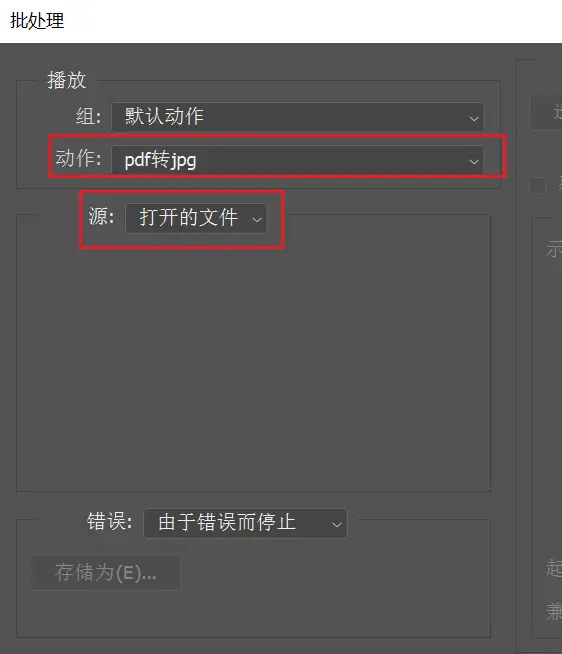
确认方框内的选项与上述图片一致,点击确定,即可完成转换。
如下图。
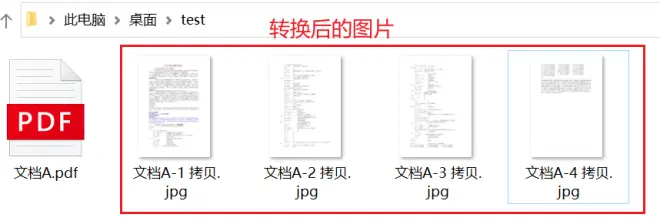
但是有时候电脑上正好没有安装ps,有些网站也提供“在线ps”服务。
这里随便列举一个:
https://www.photopea.com/
大家可以在搜索引擎上搜索“免费在线ps”可以找到很多类似服务的网站。
3.adobe acrobat
专业的pdf处理软件也可以实现。

我使用的是acrobat 9,不同版本界面不一样但都有转换功能。
二、pdf批量转图片
分享pdf批量转图片的方法主要还是自己被深深的折磨过,当初苦于没有方法就一个个文件转换的。
1.Adobe Acrobat 9实现pdf批量转图片
① 打开acrobat 9,“文件>导出>导出多个文件”
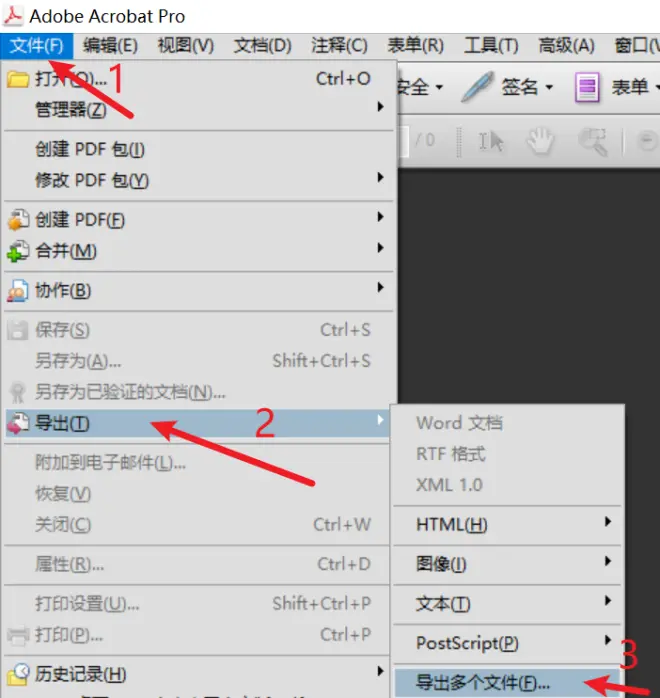
② 添加文件
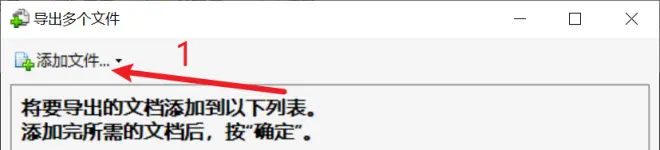
③ 选中文件,并添加。
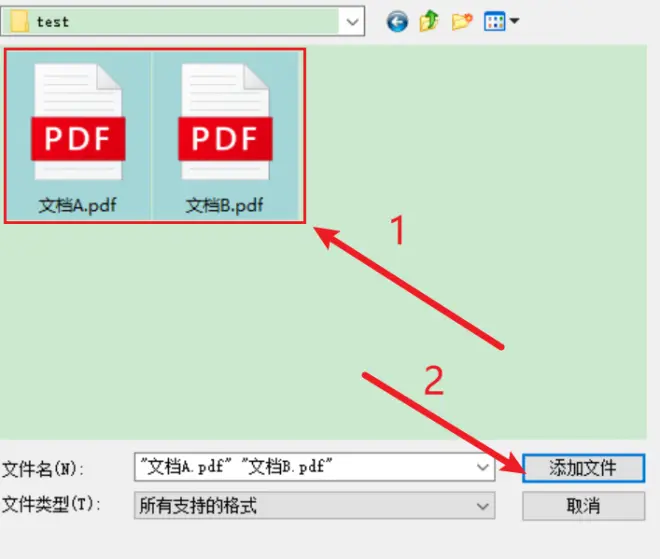
④ 确认好格式后再输出。
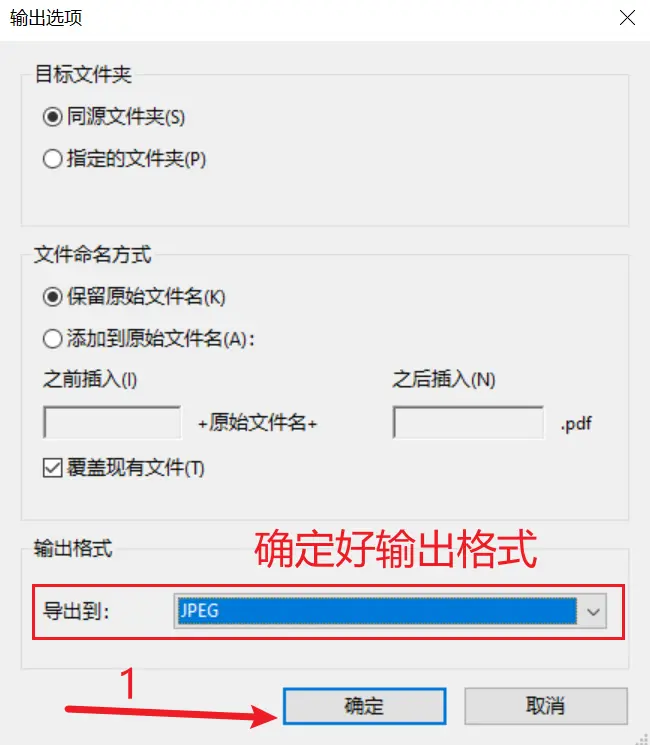
⑤ 处理完成。
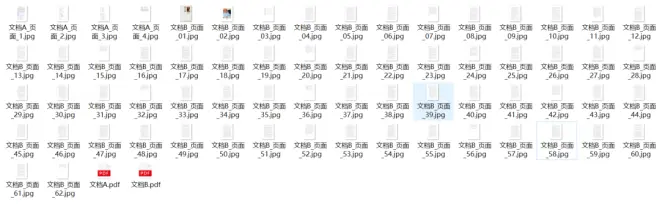
2.photoshop实现批量转换
第一部分介绍了单个的pdf如何转换成jpg。参照第一部分先录制好动作,然后把要处理的多个pdf一起选中(这里选择的时候分批次选,比如你要处理100个文件,先处理10个,转换完后再处理另外10个,否则一次性打开100个文件有可能死机)拖拽到photoshop中,然后比较麻烦的一点就是每一个文件导入时都需要按住shift单击最后一页图像以确保所有的页面都被选中,完成导入后,再点击“文件>自动>批处理”运行动作即可。
3.PDFtoJPG(windows平台)
PDFtoJPG是一个小工具,体积13M,离线运行,可以选择输出图片的清晰度。
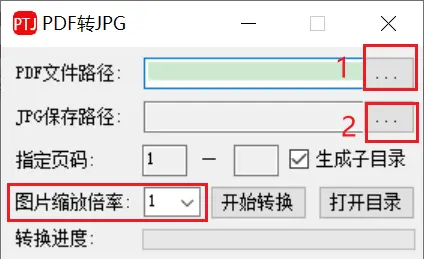
点击上图中“1”处选择pdf,点击“2”处选择图像存储位置。
“图片缩放倍率”越大,则输出的图片越清晰,图像文件也随之变大。
开源地址:https://github.com/jollna/PDFtoJPG
软件获取:公众号回复“pdftojpg”
今天的分享就到这里啦,有帮助的话点个赞支持下吧朋友们。

